
Հանրաճանաչ Twitter սոցիալական ցանցը հասանելի է ինչպես համակարգչային զննարկիչում, այնպես էլ բջջային սարքերում, որտեղ այն ներկայացվում է որպես առանձին դիմում: Վերջապես, հնարավոր է միայն ավելի հարմար լինել ծառայության հետ շփվելուն, այլեւ ձեր հաշիվը դրանում հեռացնել, եթե այդպիսի անհրաժեշտություն առաջանա: Որ մենք ձեզ հաջորդենք հաջորդը:
Հեռացրեք Twitter- ի հաշիվը
Ոչ iOS սարքերի (iPhone) եւ Android սմարթֆոնների համար ոչ մի սոցիալական ցանցի, ոչ Twitter բջջային ծրագրերի պաշտոնական կայքը չի ապահովում հաշիվ ուղղակիորեն ջնջելու ունակություն: Այն կարող է լինել միայն անջատված, բայց ջնջումը տեղի կունենա ինքնաբերաբար, այս ընթացակարգի կիրառումից 30 օր հետո: Սա ամբողջովին տրամաբանական նախազգուշական միջոց է, որը թույլ է տալիս վերականգնել էջը, եթե դրա անջատումը սխալմամբ կատարվեց սխալմամբ, կամ փոխեցիր միտքս:Հաջորդը, մենք հաշվի ենք առնում, թե ինչպես է մեր այսօրվա խնդիրը լուծվում սոցիալական դպրոցների դիմումում, տարբեր հարթակների համար, ինչպես նաեւ մեկ համընդհանուր մեթոդ:
Նշում: Այժմ «Այոս» եւ Android- ի Twitter- ի դիմումի հին տարբերակներում հաշիվը ջնջելու (անջատելու) կարողությունը բացակայում է, եւ, հետեւաբար, նախքան ներքեւում առաջարկվող առաջարկությունների կատարումը, համոզվեք, որ դուք ունեք արդի թարմացումներ: Եթե դա այդպես չէ, ստացեք դրանք, համապատասխանաբար կապվելով App Store- ի կամ Google Play- ի շուկայի հետ:
iOS.
Գրեթե նույնը, ինչ վերը նշված դեպքում `Android- ի դիմումով, կարող եք էջը ջնջել iPhone- ի Twitter- ում:
- Զանգահարեք դիմումի ընտրացանկը (թակել պրոֆիլը կամ սահեցրեք պատկերակը `ձախից աջ էկրանին):
- Առկա ընտրանքների ցանկում ընտրեք «Պարամետրեր եւ գաղտնիություն»:
- Գնացեք «Հաշվի» բաժին:
- Ոլորելով դրանում ներկայացված ընտրանքների ցանկը, հպեք «անջատեք ձեր հաշիվը», որը գտնվում է ունակության ներքեւում:
- Ծանոթացեք կատարված ընթացակարգի հետեւանքների նկարագրությանը, եւ եթե դրա կարիքը կա, կտտացրեք «Անջատել» կոճակը:
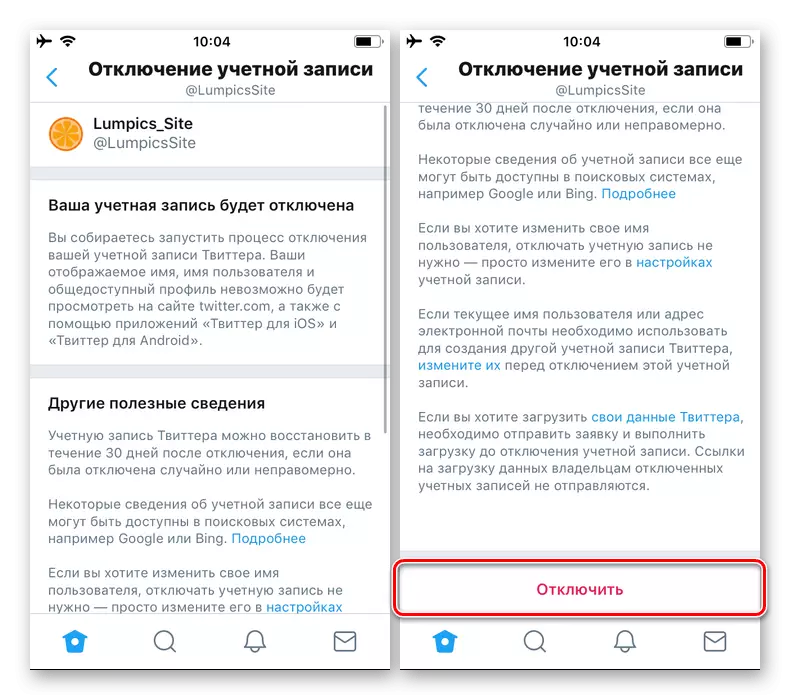
Հաստատեք ձեր համաձայնությունը էջի անջատմանը, առաջինը նշելով գաղտնաբառը դրանից, ապա «անջատելով» եւ «անջատել» եւ «Այո, անջատել»:

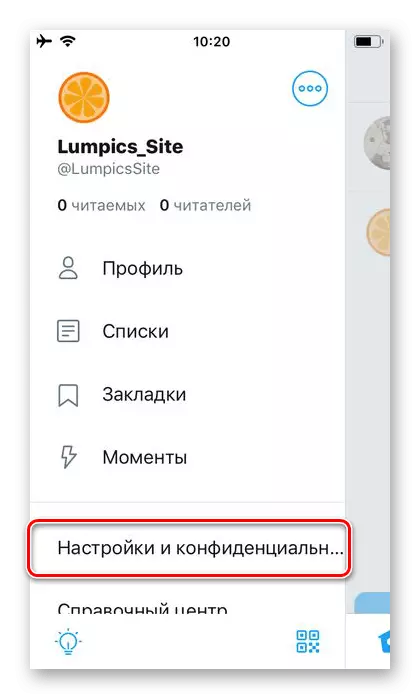
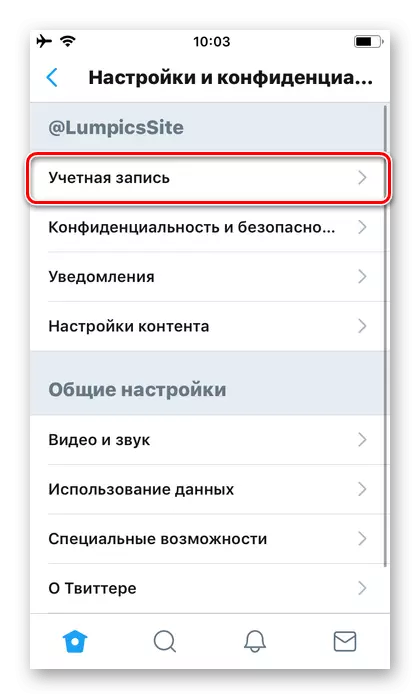
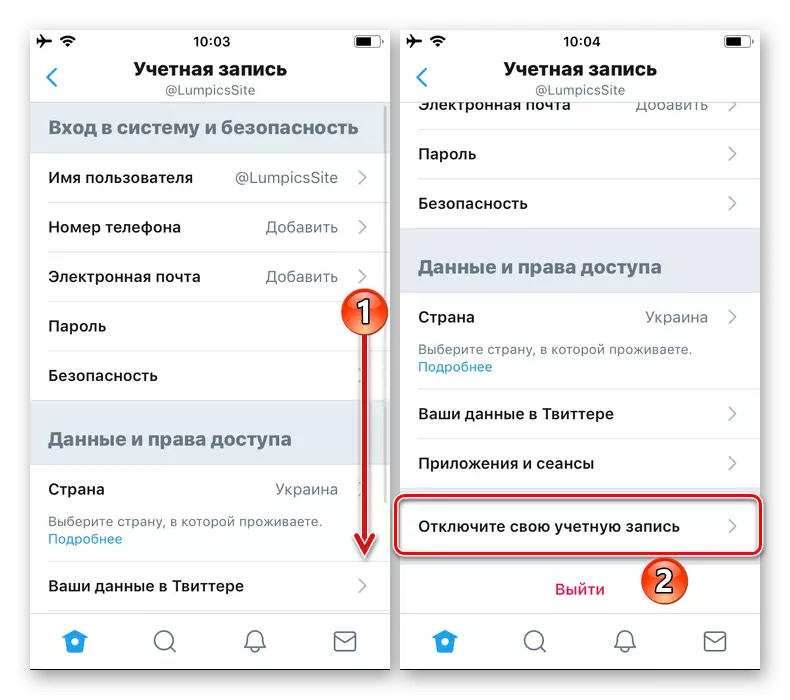
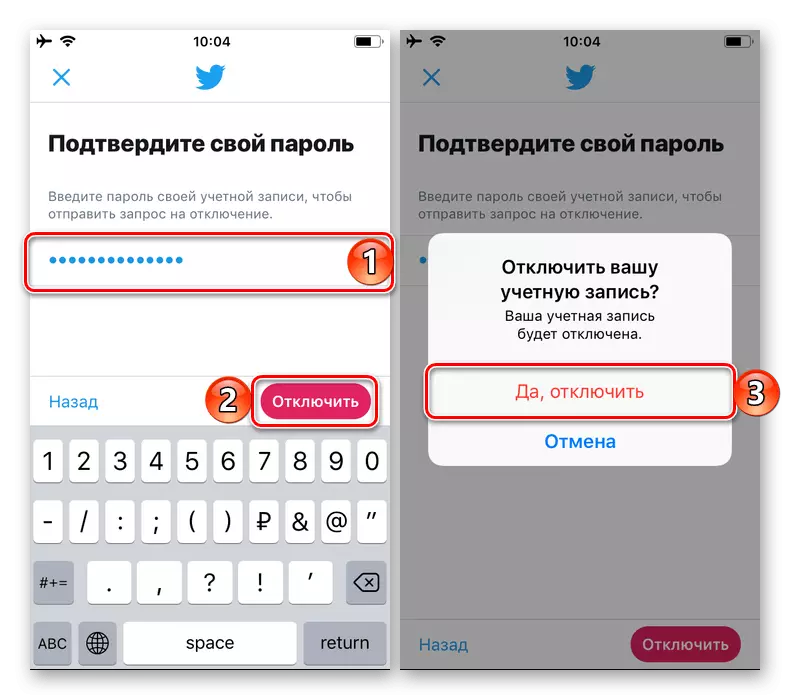
Այսպիսով, դուք անջատում եք ձեր էջը Twitter- ում, եւ եթե 30 օրվա ընթացքում դրան չեք գնում (դա նշանակում է թույլտվություն հաշվի մեջ), այն ամբողջովին հանվելու է:
Վեբ տարբերակ
Թե Apple- ի հեռախոսներով, եւ նրանց վրա, ովքեր աշխատում են Android OS- ի հսկողության տակ, Twitter- ը կարող է օգտագործվել զննարկչի միջոցով, այսինքն, ինչպես համակարգչում: Դրանից կարող եք ջնջել էջը:
Հիմնական էջ Twitter
- Հետեւեք վերը նշված հղմանը, եւ եթե ձեզ հարկավոր է, «մուտքագրեք» ձեր հաշվին, նշելով համապատասխան մուտքի (մականունը, փոստը կամ հեռախոսի համարը) եւ գաղտնաբառը, ապա կրկին կտտացնելով «Մուտք» կոճակը:
- Ինչպես բջջային հավելվածում, զանգահարեք կողային ընտրացանկը, սեղմելով ձեր պրոֆիլի պատկերը եւ դրանում ընտրեք «Կարգավորումներ եւ գաղտնիություն»:
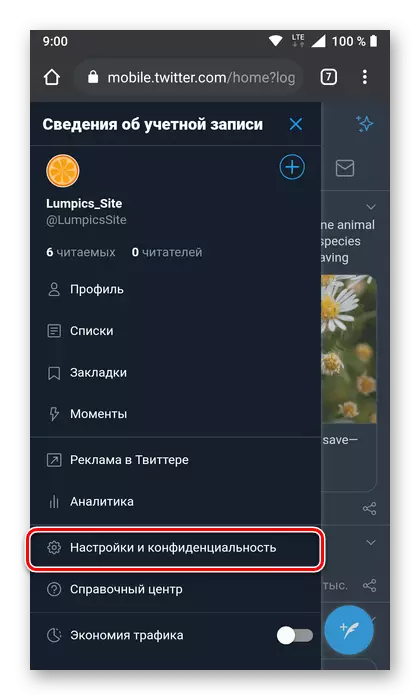
Նշում: Էկրանի բարձր լուծաչափով որոշ սարքերում (լրիվ HD) եւ / կամ հորիզոնական կողմնորոշումից, ինչպես նաեւ այն դեպքերում, երբ կայքի ամբողջական տարբերակը բացվում է բջջային զննարկիչում, ընտրացանկի զանգը կատարվում է Շրջանակում երեք միավոր `այն կբացի այն գործողությունների ցանկը, որոնց միջոցով կարող եք մտցնել կարգավորումներ):
- Գնացեք «հաշիվ»:
- Ոլորեք դրանցում ընտրանքների բացված ցուցակը եւ ընտրեք «Անջատեք ձեր հաշիվը» վերջին կետը:
- Նմանապես, թե ինչպես է դա արվել բջջային OS- ի դիմումներում, տեսեք Cavens- ը մշակողից, ապա հպեք «անջատելով»:
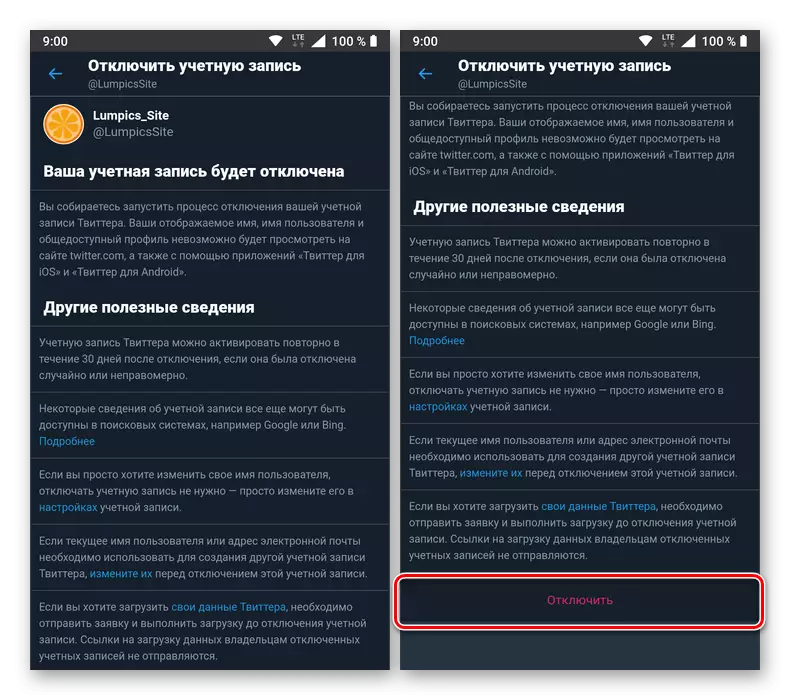
Հաստատեք գաղտնաբառ մուտքագրելու ձեր մտադրությունը եւ կրկին սեղմելով անջատման կոճակը: Այս դեպքում լրացուցիչ հաստատում չի պահանջվի:


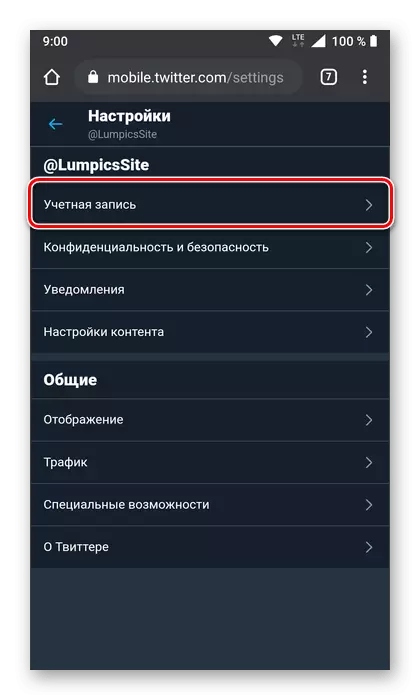
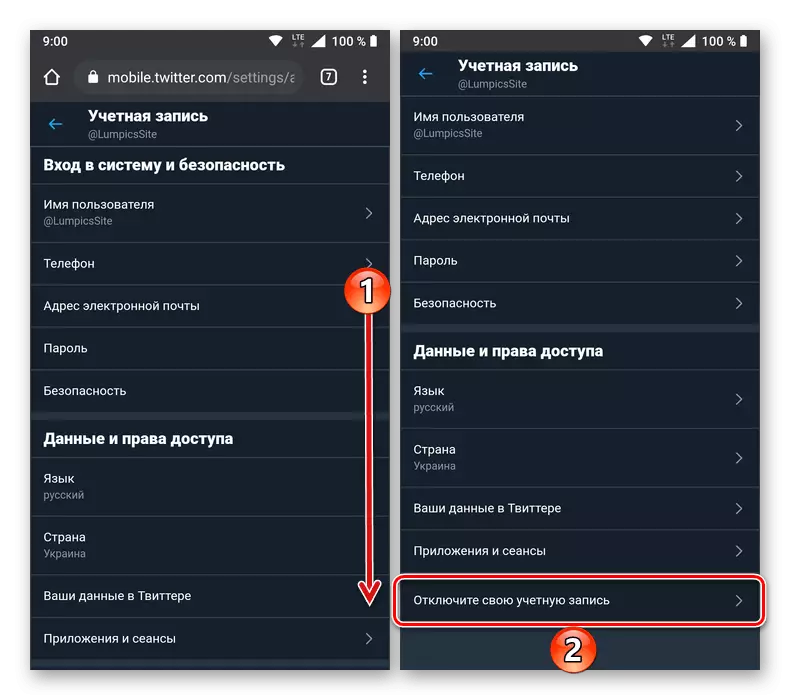
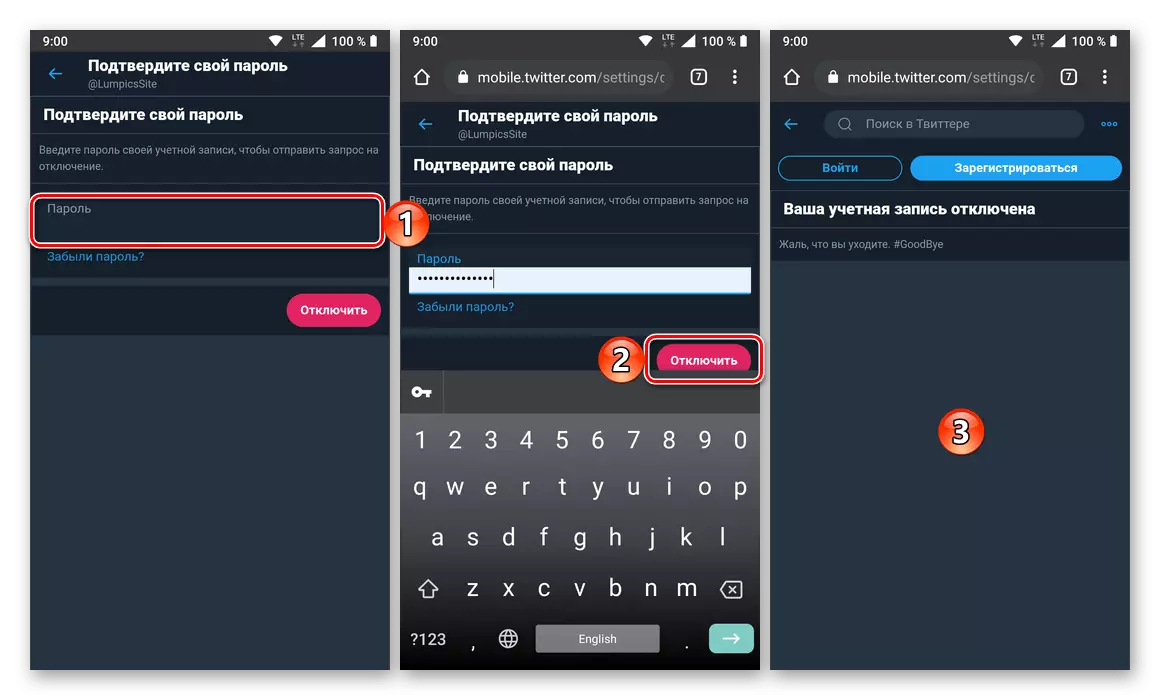
Օգտագործելով Twitter սոցիալական ցանցի վեբ տարբերակը, կարող եք անջատել ձեր հաշիվը, նույնիսկ եթե պաշտոնական դիմումը տեղադրված է բջջային սարքում:
Վերականգնելով անջատված էջը
Եթե փոխում եք ձեր կարծիքը, ջնջելու ձեր Tweet հաշիվը կամ, օրինակ, ցանկանում եք դիտել էջի ցանկացած անձնական տեղեկատվություն, որի անջատումից հետո դեռեւս չի անցել 30 օր:
- Գործարկեք Twitter բջջային ծրագիրը ձեր հեռախոսի վրա կամ գնացեք իր հիմնական էջը զննարկչի մեջ:
- Կտտացրեք «Մուտք գործեք» եւ մուտքագրեք օգտվողի անունը (օգտվողի անունը, էլեկտրոնային փոստը կամ հեռախոսահամարը) եւ գաղտնաբառից, որից հետո կտտացրեք «Մուտք գործել»:
- Էջում այն մասին, թե արդյոք ցանկանում եք ակտիվացնել ձեր հաշիվը, օգտագործեք «Այո, ակտիվացրեք» կոճակը:
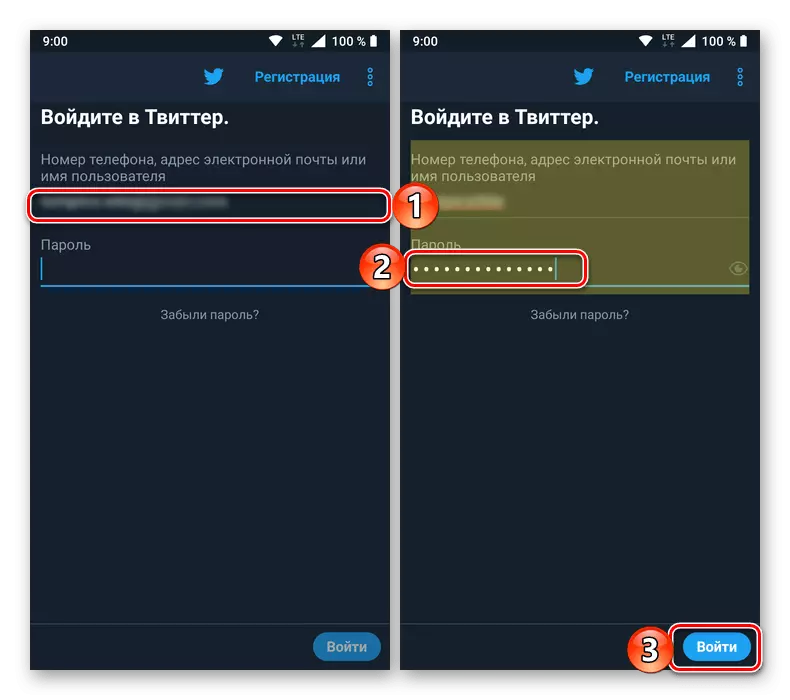
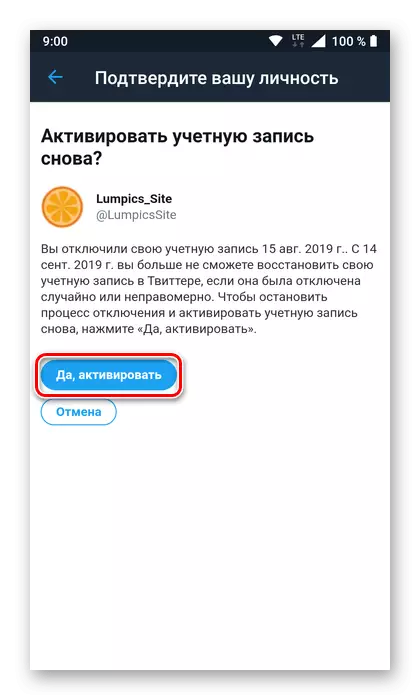
Նախկինում հաշմանդամ էջը կվերականգնվի:
Եզրակացություն
Անկախ այն բանից, թե արդյոք ձեր բջջային հեռախոսը գործարկվում է, հիմա գիտեք, թե ինչպես կարող եք ջնջել ձեր էջը Twitter- ում, ավելի ճիշտ, 30 օրով անջատեք այն:
